
时间:2021-06-02 08:02:40 来源:www.win10xitong.com 作者:win10
工作当中常常会使用电脑系统,如果遇到了win10系统英特尔快速存储技术怎么开启问题的时候大家会怎么样处理呢?对于不了解系统的网友就不知道win10系统英特尔快速存储技术怎么开启的问题该如何处理,那这个问题可不可以我们自己就解决呢?当然是可以的。我们现在可以按照这个步骤:1.右键桌面的计算机图标-管理。2.进入计算机管理中心-服务和应用程序-服务这样这个问题就可以很简单的搞定了。不知道你学会没有,如果没有学会,那下面就由小编再写一篇详细图文教程来教你win10系统英特尔快速存储技术怎么开启的详尽解决要领。
今日小编推荐系统下载:雨林木风Win10纯净版
Win10英特尔快速存储技术启动方法:
1.右键单击桌面上的计算机图标-管理。
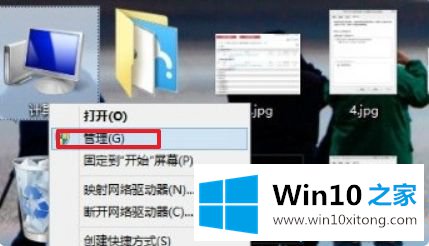
2.进入计算机管理中心-服务和应用程序-服务。
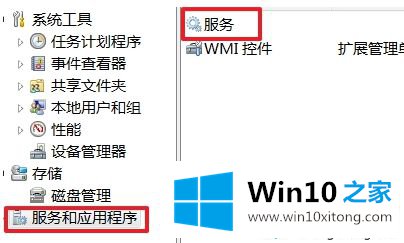
3.找到英特尔快速存储技术,双击将其打开。
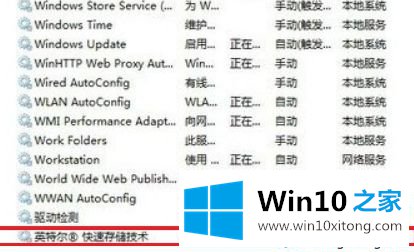
4.在英特尔快速存储技术的属性窗口中,将启动类型更改为自动。如果服务状态为停止,请单击开始启动服务-应用-确定。
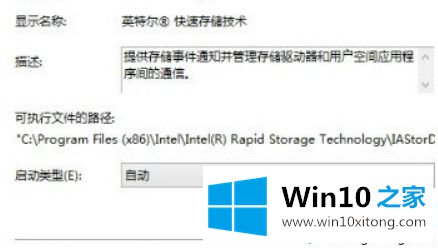
5.单击依赖项查看与英特尔快速存储相关的服务流程,并依次找到窗口管理工具和远程生产者呼叫。
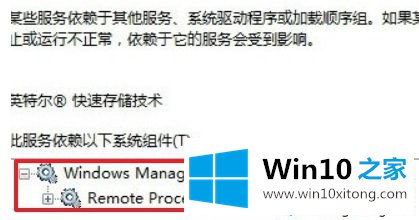
6.将Windows管理规范和远程生产者调用的启动类型设置为启动-应用-确定。
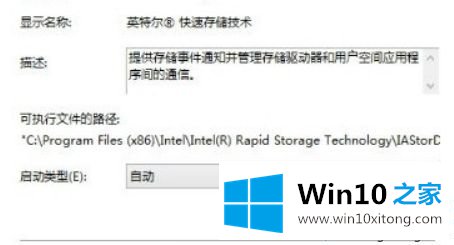
以上是win10英特尔快速存储技术的启动方法。需要启动的用户可以按照以上步骤操作,希望对大家有帮助。
win10系统英特尔快速存储技术怎么开启的详尽解决要领就给大家分享到这里了,希望对你有所帮助。如果你需要更多的资料,请继续关注本站。